
Lub chaw sib tham VKontakte muab txhua tus neeg siv nrog txoj hauv kev sib txuas lus, sib faib ntau yam ntaub ntawv thiab txawm tias muaj kev lom zem. Txawm li cas los xij, los txog rau hnub no, cov thawj coj tswj ntawm Internet no tsis muab tus tswv ntawm VK profile nrog kev ua haujlwm los saib cov npe ntawm cov qhua ntawm lawv tus kheej nplooj ntawv.
Raws li qhov xwm txheej zoo li no, cov kev cai rau kev txheeb xyuas cov qhua tau tshwm sim ntawm txhua nplooj ntawv VK. Nyob rau tib lub sijhawm, tsis hais txog kev xaiv tus txheej txheem, koj tuaj yeem nrhiav nrog tus txheeb ze qhov tseeb uas tau tuaj xyuas koj nplooj ib zaug lossis lwm zaus.
Peb saib cov qhua ntawm VKontakte
Txog rau hnub tim, cov neeg siv tau tsim kho ntau txoj kev sib txawv tsim los saib cov npe qhua ntawm nplooj ntawv ntiag tug. Qhov tseem ceeb sib txawv ntawm txhua txoj kev los ntawm txhua lwm tus, feem ntau, yog:
- yooj yim ntawm kev siv;
- qhov tseeb ntawm cov ntaub ntawv muab.
Qhov tso siab tau sib npaug ntawm cov ntaub ntawv hais txog cov qhua ntawm koj VKontakte profile tuaj yeem sib txawv kiag li - ntawm xoom txog 100 feem pua.
Tag nrho cov txheej txheem uas twb muaj lawm, ib txoj kev los sis lwm txoj, yog kev thov tshwj xeeb sab hauv ntawm VK lub vev xaib. Yog tias koj tau ntsib qhov kev pabcuam cov neeg siv khoom rau Is Taws Nem, uas cog lus tias yuav qhia koj txhua tus neeg tuaj saib koj nplooj ntawv, tsis txhob ntseeg nws. Software tsim los rau cov laj thawj no tsis muaj nyob!
Txoj Kev 1: siv daim ntawv thov
Txhawm rau suav cov neeg tuaj saib koj tus kheej VKontakte cov ntaub ntawv, muaj ntau ntau yam kev siv uas muab ntau yam muaj peev xwm. Qhov nrov tshaj plaws ntawm VK cov neeg siv yog qhov ntxiv "Kuv tus qhua".
Cov txheej txheem muaj ib qho kev tsis sib xws, npe tias daim ntawv thov tsuas yog taug qab cov tib neeg uas qhia ib qho kev ua ub no ntawm koj nplooj ntawv (nyiam, repost, thiab lwm yam).
Nws raug nquahu kom siv cov ntawv thov tshwj xeeb no, txij li ntau tus neeg siv, qhov tsis muaj qhov cuam tshuam rau kev tshaj tawm thiab kev sib cuam tshuam yooj yim ua rau nws yooj yim los cuam tshuam nrog qhov kev txuas ntxiv no.
- Nkag mus rau lub xaib nrog koj lub npe thiab tus password thiab nkag mus rau ntu los ntawm cov ntawv qhia zaub mov tseem ceeb "Ua Si".
- Ntawm nplooj ntawv uas qhib, nrhiav cov kab tshawb.
- Sau lub npe ntawm tsab ntawv thov "Kuv tus qhua".
- Ntawm cov txiaj ntsig kev tshawb pom, pom ib qho ntxiv-nrog cov npe no thiab khiav nws.
- Tom qab pib, koj yuav pom koj tus kheej ntawm nplooj ntawv lub ntsiab ntawm daim ntawv thov hauv lub tab "Cov qhua".
- Nws raug nquahu kom ua txoj haujlwm. "Qhua Scanner" tom qab thawj zaug tshaj tawm ntawm cov add-on.
- Cov npe hauv qab no qhia cov tib neeg uas tau los saib koj cov nplooj ntawv hauv kev txiav txim los ntawm daim qub mus rau tshiab.



Nco ntsoov tias tus naj npawb ntawm cov neeg koom yog qhov siab tshaj plaws, thiab daim ntawv thov nws tus kheej yog ib qho ntawm kev tshawb nrhiav thawj zaug.


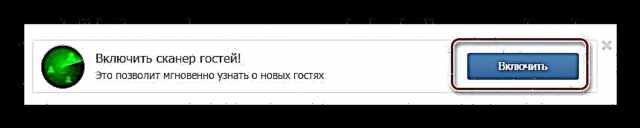

Daim ntawv thov no muaj ntau tshaj qhov tsis zoo tshaj li cons, vim nws muab ntau yam ntxiv nta. Nyob rau hauv tas li ntawd, daim ntawv teev qhua yog ywj siab ntawm koj cov phooj ywg thiab qha tau zoo heev muaj qhov tseeb ntsuas.
Qhov tsis zoo tsuas yog qhov xav tau rau tus neeg siv los qhia ib yam haujlwm thaum mus xyuas koj qhov profile. Qhov no feem ntau tsis yog teeb meem, tab sis nws tseem ua rau kev taug mus ntxiv.
Txoj Kev 2: cov yam ntxwv ntxiv
Hauv qhov xwm txheej no, koj yuav siv lub ntsiab lus txhais tau tias VKontakte, tab sis txoj hauv kev deb. Nws yog tsim nyog sau cia tias koj yuav xav tau kev pab los ntawm daim ntawv thov dua "Kuv tus qhua"txiav txim siab ua ntej lawm.
Koj tuaj yeem saib cov kev nce qib ntawm cov kev ua ub no los teev cov phooj ywg hauv daim ntawv thov. Tsis tas li ntawd, nyob rau hauv tib qho chaw nws yog ua tau nrog kev pab ntawm ib qho ntxiv-ntxiv kom automate txhua qhov kev ua tau mus txog ob peb lub khawm.
- Mus rau lub app "Kuv tus qhua" thiab ua tau rau ntawm lub tab "Cov qhua"nyem rau ntawm qhov txuas "Txais Ntau Cov Phooj Ywg".
- Txuas ntxiv mus, nyem Luam Ntawv Txuas.
- Tom qab theej tawm, nyem Muab tshuaj txhuam mus rau tshooj lus yam xav tau.
- Ntawm nplooj ntawv uas qhib, hauv lub teb "Tus Kheej Ntawm Tus Kheej" muab cov ntawv txuas theej (RMB lossis Ctrl + V) thiab nias lub pob Txuag.
- Rov qab mus rau app "Kuv tus qhua" thiab nias lub pob "Ncej" hauv seem ob ntawm cov lus pom zoo thiab paub meej tias qhov kev tso kawm.




Nws raug nquahu kom rov qab mus rau nplooj ntawv tseem ceeb ntawm VK thiab xyuas seb cov ntaub ntawv nkag mus los pom pom li cas.

Thov nco ntsoov tias koj tuaj yeem tsim ntawm koj tus kheej phab ntsa nkag mus uas qhov link ntawm daim ntawv thov yuav raug qhia. Vim txoj hauv kev no, ua tsaug rau koj txoj kev xav thiab lub peev xwm, koj tuaj yeem yooj yim taug qab koj cov qhua.
Thaum koj tuaj xyuas koj nplooj ntawv, muaj yuav muaj cov neeg ua raws li txuas. Qhov no yuav muab sau cia, thiab koj yuav tau txais kev ceeb toom ntawm cov qhua tshiab los ntawm daim ntawv thov.
Nws raug nquahu kom muab ob txoj hauv kev no los ua kom tiav qhov tseeb tshaj plaws ntawm kev tshawb pom cov neeg uas tuaj rau koj nplooj ntawv. Hmoov zoo!











